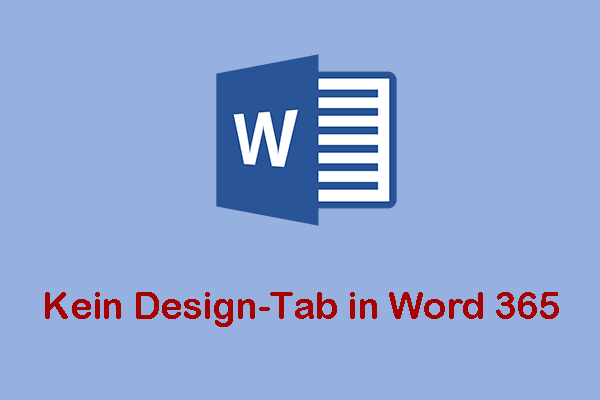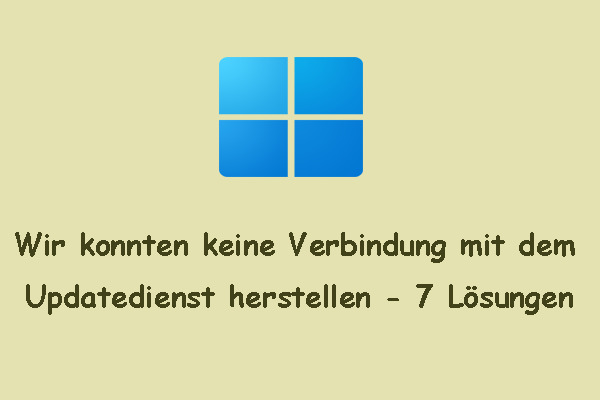Mir ist vor ein paar Tagen aufgefallen, dass der Tab „Windows Update“ im Bereich „Update & Sicherheit“ der Einstellungen-App verschwunden ist. Ich habe bereits alle grundlegenden Problemlösungen durchgeführt, wie sfc usw., aber es werden keine Fehler oder Probleme angezeigt. Ich würde das Betriebssystem ungern nur neu installieren, um einen Fehler in der Einstellungen-App zu beheben. Wenn jemand eine Idee hat, bitte gebt mir Bescheid.answers.microsoft.com
Windows Update ist ein Dienst, der von Microsoft für die Windows 9x- und Windows NT-Betriebssysteme bereitgestellt wird. Dieser Dienst kann Microsoft Windows-Softwareupdates automatisch über das Internet herunterladen und installieren.
Manchmal stoßen Nutzer jedoch auf das Problem „Windows Update-Registerkarte wird in den Einstellungen nicht angezeigt“, das die Aktualisierung von Windows verhindert. Dieses Problem kann aus verschiedenen Gründen auftreten. Keine Panik – lesen Sie weiter, um effektive Lösungen dafür zu erfahren.
Methode 1: Windows Update-Dienst zurücksetzen
Wenn ein Problem mit dem Windows Update-Dienst vorliegt, kann es vorkommen, dass Windows Update in den Einstellungen fehlt. In diesem Fall sollten Sie den Windows Update-Dienst zurücksetzen, um zu sehen, ob die Windows Update-Registerkarte wieder angezeigt wird. So geht’s:
Schritt 1. Geben Sie cmd in das Windows-Suchfeld ein und wählen Sie Als Administrator ausführen.
Schritt 2. Daraufhin wird ein UAC-Fenster angezeigt. Klicken Sie Ja, um fortzufahren.
Schritt 3. Führen Sie die folgenden Befehle nacheinander aus:
- net stop wuauserv
- net stop cryptSvc
- net stop bits
- net stop msiserver
- Ren C:\Windows\SoftwareDistribution SoftwareDistribution.old
- Ren C:\Windows\System32\catroot2 Catroot2.old
- net start wuauserv
- net start cryptSvc
- net start bits
- net start msiserver
Der Vorgang kann einige Zeit in Anspruch nehmen. Sie sollten geduldig warten, bis er abgeschlossen ist.
Methode 2: Einstellungen-App neu registrieren
Der Windows Update-Tab befindet sich in der Einstellungen-App. Wenn etwas mit der Einstellungen-App nicht stimmt, wird der Windows Update-Tab beeinflusst, sodass das Problem „Windows Update fehlt unter Update & Sicherheit“ auftritt. Daher können Sie versuchen, die Einstellungen-App neu zu registrieren und zu prüfen, ob das Problem behoben werden kann. Hier sind die Schritte:
Schritt 1. Klicken Sie mit der rechten Maustaste auf Start und wählen Sie Windows PowerShell (Administrator) aus.
Schritt 2. Geben Sie anschließend den Befehl Get-AppXPackage -AllUsers -Name windows.immersivecontrolpanel | Foreach {Add-AppxPackage -DisableDevelopmentMode -Register “$($_.InstallLocation)\AppXManifest.xml” -Verbose} in das PowerShell-Fenster ein und drücken Sie die Eingabetaste.
Lesen Sie auch: Wie setzt man die Einstellungen-App in Windows 10/11 zurück?
Methode 3: Sichtbarkeit von Einstellungsseiten deaktivieren
Die Richtlinie „Sichtbarkeit von Einstellungsseiten“ legt fest, ob eine Seite für Sie sichtbar oder ausgeblendet ist. Wenn Sie diese Funktion aktivieren, werden Sie feststellen, dass die Windows Update-Registerkarte in den Einstellungen fehlt. Um dies zu beheben, müssen Sie die Sichtbarkeit von Einstellungsseiten deaktivieren. So geht’s:
Schritt 1. Öffnen Sie den Editor für lokale Gruppenrichtlinien über das Suchfeld.
Schritt 2. Gehen Sie zu Computerkonfiguration > Administrative Vorlagen > Systemsteuerung.
Schritt 3. Suchen Sie im rechten Bereich die Einstellung Sichtbarkeit von Einstellungsseiten, klicken Sie mit der rechten Maustaste darauf und wählen Sie Bearbeiten.
Schritt 4. Markieren Sie anschließend die Option Deaktiviert.
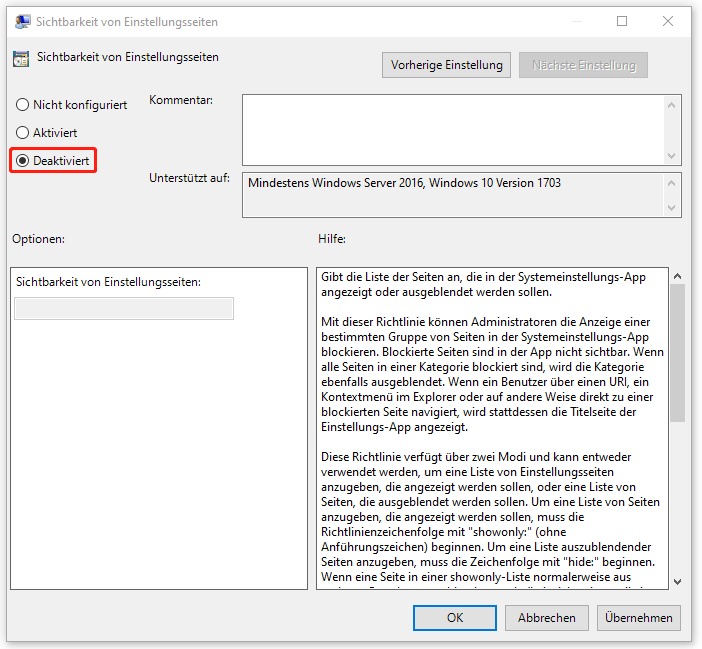
Schritt 5. Klicken Sie auf Übernehmen > OK.
Methode 4: Nur angegebene Systemsteuerungssymbole anzeigen
Die Elemente in der Systemsteuerung können für Standardbenutzer angepasst werden. Wenn Sie ein Element in der Systemsteuerung ausblenden, können Sie es nicht mehr sehen oder ändern. Ebenso wird der Windows Update-Tab in den Einstellungen nicht mehr angezeigt, wenn Sie ihn ausblenden. Folgen Sie diesen Schritten, um ihn wieder anzuzeigen.
Schritt 1. Nachdem Sie den Editor für lokale Gruppenrichtlinien geöffnet haben, gehen Sie zu Benutzerkonfiguration > Administrative Vorlagen > Systemsteuerung.
Schritt 2. Doppelklicken Sie auf Nur angegebene Systemsteuerungssymbole anzeigen.
Schritt 3. Ändern Sie den Status von Nicht konfiguriert auf Aktiviert.
Schritt 4. Klicken Sie anschließend auf Anzeigen und fügen Sie die Elemente hinzu, die Sie in der Systemsteuerung anzeigen möchten.
Schritt 5. Speichern Sie die Änderungen, indem Sie auf Übernehmen und dann auf OK klicken.
MiniTool Power Data Recovery FreeKlicken zum Download100%Sauber & Sicher
Schlusswort
Tritt das Problem „Windows Update fehlt in den Einstellungen“ auf? Keine Sorge! Mit den oben genannten Methoden können Sie das Problem schnell und einfach beheben!